Bir Web sayfasını doğrudan Başlat menüsünden veya Görev çubuğundan açabilirseniz ne olur? Çok güzel bir özellik olabilir, değil mi? Microsoft da öyle düşündü, bu yüzden özelliği ... Microsoft Edge'e yerleştirdiler - Başlat menüsündeki bağlantıları doğrudan Microsoft'un yeni tarayıcısından sabitleyebilirsiniz.
Peki ya Google Chrome veya Mozilla Firefox kullanıyorsanız, hatta ... yine de, nedense, Windows 10 ile birlikte gelen eski okul Internet Explorer 11 kullanıyorsanız? Bu dört tarayıcıdan herhangi birinin Başlat menüsüne veya Görev çubuğuna bir bağlantıyı nasıl sabitleyeceğiniz aşağıda açıklanmaktadır:
Microsoft Edge
1. Başlat menüsüne sabitlemek istediğiniz Web sayfasına gidin.

2. Kenar ayarları menüsünü açmak için pencerenin sağ üst köşesindeki üç nokta simgesine tıklayın veya dokunun ve ardından Başlatmak için İğnele'yi tıklatın .
3. Başlat menüsünü açın. Web sayfanızı Başlat menüsünün sağ tarafında orta bir canlı döşeme olarak tutturulmuş olarak görmelisiniz. Yeniden boyutlandırmak (küçük veya orta) veya canlı döşemeyi kapatmak için bu kutucuğu sağ tıklayabilirsiniz.
Google Chrome
1. Başlat menüsüne sabitlemek istediğiniz Web sayfasına gidin.

2. Chrome ayarları menüsünü açmak için pencerenin sağ üst köşesindeki üç satır simgesini tıklayın ve ardından Diğer araçlar seçeneğine gidin ve Görev çubuğuna ekle ... seçeneğini tıklayın .

3. Kısayolu adlandırın ve tıkladığınızda yeni bir pencere (yeni bir sekme yerine) açıp açmayacağınızı seçin.

4. Başlat menüsünü açın. Son eklenenler altında, kısayolunuzu görmelisiniz (burada göremiyorsanız, Tüm uygulamalar'a gidin ve yeni kısayolunuzu bulun). Bu kısayolu sağ tıklatın ve Başlat menüsünün sağ tarafına sabitlemek için Başlatmak için İğnele'yi tıklatın ( Görev çubuğuna sabitlemek için Görev Çubuğuna İğnele'yi tıklatın).
Mozilla Firefox

1. Chrome'dan farklı olarak, Firefox'un bir Web sayfasını Görev Çubuğuna (veya Başlat menüsüne) sabitlemenin kolay bir yolu yoktur. Öncelikle, Dosya Gezgini'ni açmanız (Başlat düğmesine sağ tıklayıp Dosya Gezgini'ni tıklatmanız) ve C: \ ProgramData \ Microsoft \ Windows \ Start Menu \ Programs konumuna gitmeniz gerekir.

2. Firefox'u açın ve sabitlemek istediğiniz Web sayfasına gidin. Adres çubuğunda, URL’nin solunda küçük bir simge görürsünüz. Web sayfasına kısayol oluşturmak için bu simgeyi basılı tutun ve masaüstüne sürükleyin.
3. Masaüstündeki kısayolu tıklayarak seçin ve kopyalamak için Ctrl + C tuşlarına basın. Açtığınız Dosya Gezgini penceresine geri dönün, pencerenin içinde herhangi bir yeri tıklayın ve kısayolu Başlat menünüze yapıştırmak için Ctrl + V tuşlarına basın.
4. Başlat menüsünü açın ve Tüm uygulamalar'ı tıklayın. Başlat menüsüne yapıştırdığınız kısayolu bulun, sağ tıklayın ve Başlat menüsünün sağ tarafına sabitlemek için Başlatmak için Sabitle seçeneğini seçin.
Microsoft Internet Explorer 11
Internet Explorer, bir Web sitesini kolayca Görev Çubuğuna sabitlemenizi sağlar, ancak Başlat menüsüne değil. Bir Web sitesini Görev Çubuğuna sabitlemek için, yalnızca Internet Explorer’daki siteye gidin, adres çubuğundaki URL’nin solundaki simgeyi basılı tutun ve Görev Çubuğuna sürükleyin.
1. Bir Web sitesini Internet Explorer’dan Başlat menüsüne sabitlemek için Firefox’la aynı adımları izlemeniz gerekir. Dosya Gezgini'ni açın ve C: \ ProgramData \ Microsoft \ Windows \ Start Menu \ Programs dizinine gidin.

2. Sabitlemek istediğiniz Web sayfasına gidin, adres çubuğundaki URL'nin solundaki simgeyi tıklayın ve basılı tutun ve bir kısayol oluşturmak için masaüstüne sürükleyin.
3. Masaüstündeki kısayolu tıklayarak seçin ve kopyalamak için Ctrl + C tuşlarına basın. Daha önce açmış olduğunuz Dosya Gezgini penceresine geri dönün, pencerenin içindeki herhangi bir yeri tıklayın ve kısayolu Başlat menünüze yapıştırmak için Ctrl + V tuşlarına basın.
4. Başlat menüsünü açın ve Tüm uygulamalar'ı tıklayın . Önceden yapıştırdığınız kısayolu bulun, sağ tıklayın ve Başlat menüsünün sağ tarafına sabitlemek için Başlat için Sabitle seçeneğini seçin.








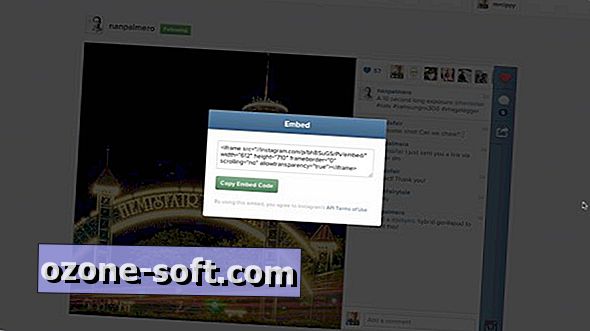




Yorumunuzu Bırakın